
Читайте также:
|
Мета: Редагування бази даних. Створення та використання форм бази даних. Пошук даних за умовами користувача. Знайомство з простими запитами. Оформлення та друкування даних за допомогою звітів. Технологія конструювання звітів.
Література:
1. Шафрин Ю. Основы компьютерной технологии. Учебное пособие.- М.,1996.
2. Ефимова О., Моисеева М., Шафрин Ю. Практикум по компьютерной технологии.-М.:ABF,1997.
3. Руденко В.Д., Макарчук О.М., Патланжоглу М.О. Практичний курс інформатики.-К.: Фенікс, 1997.
4. Конспект лекцій.
Теоретичні відомості.
& Форми. Форма являє собою бланк, який потрібно заповнити. Форма дозволяє спростити процес заповнення БД. Це дає можливість їх використання людьми, що мало знайомі з роботою комп’ютерів. За допомогою форм можна звузити об’єм інформації доступної користувачу.
Для створення форм потрібно скористатись кнопкою СОЗДАТЬ вкладки Формы. З’явиться діалогове вікно у якому потрібно вибрати пункт Мастер форм. У розпорядженні Access є багато Майстерів, що допомагають автоматично будувати потрібні елементи, потрібно лише вказувати необхідні поля, таблиці та ін. Система Access може автоматично створювати 3 види форм: стовпцеві, стрічкові та табличні.
Створимо першу форму по таблиці Посада. За допомогою команди Создать викличемо вікно Майстра форм і укажемо по якій таблиці будемо створювати форму (розкрити список джерел та знайти назву необхідної таблиці).
Далі з’явиться діалогове вікно (мал.1), у якому потрібно вибрати таблицю Посада і перенести за допомогою кнопок >, >> ті поля таблиці, які будуть входити до форми (можна вибирати окремі або всі поля).
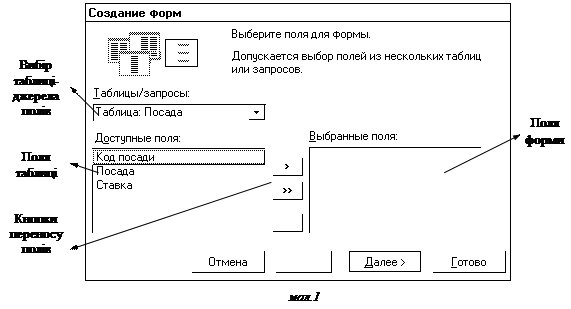 |
Діалог з майстром йде за допомогою кнопки Далее та вказівки необхідних користувачу перемикачів. Після воду назви форми та натискування кнопки Готово на екрані з’являється вікно Форми. Для огляду вікна форми потрібно виділити назву форми і натиснути кнопку ОТКРЫТЬ.
У формі є поля куди потрібно вводити відповідні данні. Внизу форми є поле номеру запису та кнопки для переходу від одного запису до іншого (мал.2). Для вводу нового запису потрібно скористатись кнопкою нового запису. Тоді форма буде готова для вводу нових даних.
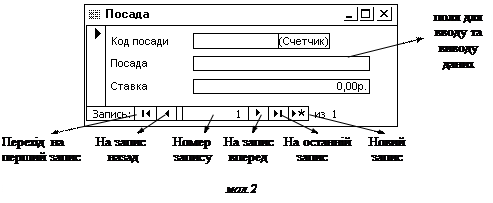
FДля пошуку даних у формі використовують кнопку пошуку на панелі інструментів. У діалоговому вікні вводяться необхідні дані і параметри. Для зміни структури форми використовують кнопку Конструктор на вкладці Формы.
Access дозволяє створювати підлеглі форми. Для цього з таблиць до форми переносять всі поля, крім полів зв’язку даних. Наприклад, переносять з таблиці Співробітники всі поля, крім Код відділу1, Код посади1, з таблиці Відділ – тільки поле Відділ та з таблиці Посада – поля Посада та Ставка. У вікні Мастера подстановок треба включити перемикач Подчиненные формы і вибрати тип поля зв’язку даних, наприклад поле Посада. після вибору стилю оформлення слід ввести назву головної форми і підлеглої. Натисніть кнопку Готово.
 FФорму можна редагувати у режимі Конструктор. За допомогою команди Вид/Панель элементов або кнопки на панелі інструментів викликати на екран панель інструментів Панель элементов, на якій вміщуються різні кнопки для створення елементів управління (мал.3).
FФорму можна редагувати у режимі Конструктор. За допомогою команди Вид/Панель элементов або кнопки на панелі інструментів викликати на екран панель інструментів Панель элементов, на якій вміщуються різні кнопки для створення елементів управління (мал.3).
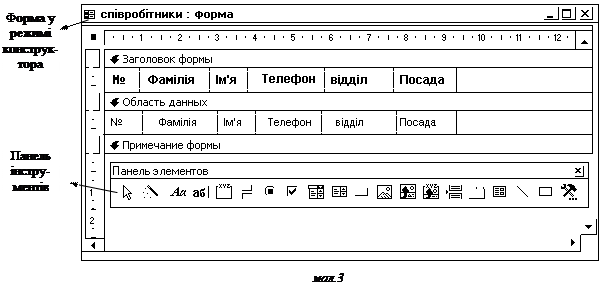
& Запити. Запити призначені для відбору потрібних даних з одної або декількох таблиць на основі деяких критеріїв. Завдяки їм з БД в будь-який момент можна отримати потрібні дані. Результатом запиту є набір записів, зібраних в таблицю.
Одним з найпростіших запитів є простий запит, що дозволяє із зв’язаних таблиць бази даних отримати нову таблицю, в яку включені окремі поля різних таблиць. Розглянемо процес створення простого запиту на прикладі відбору даних з таблиць Співробітники та Посада.
F Алгоритм створення простого запиту:
1. Перейти на вкладку Запросы. Натиснути кнопку СОЗДАТЬ.
2. У діалоговому вікні вибрати пункт Простой запрос.
3. На екрані з’явиться діалогове вікно, в якому слід вказати назву таблиці і назву полів цієї таблиці, які переносяться у запит. У списку Таблицы/Запросы вибрати спочатку таблицю Співробітники, з вікна Доступные поля перенести Прізвище та Ім’я у вікно Выбранные поля.
4. Аналогічно зробити вибір полів з таблиці Посада. У вікні Таблицы/Запросы вибрати таблицю Посада, з вікна Доступные поля перенести Посада у вікно Выбранные поля. Натиснути кнопку Далее.
5. Дайте назву запиту Запит о робітниках. Поставте перемикач у поле Отркытие результата выполнения запроса. Натиснути кнопку Готово.
6. На екрані з’явиться таблиця.
 Для внесення змін у запит потрібно скористатись кнопкою КОНСТРУКТОР. З’явиться вікно побудови запиту (мал.4). В цьому режимі можна добавити потрібні поля з таблиць, дані яких вже використовувались у запиті (вибираючи у пустому стовпчику назву поля таблиці), а при необхідності додати й нові таблиці БД за допомогою кнопки панелі інструментів.
Для внесення змін у запит потрібно скористатись кнопкою КОНСТРУКТОР. З’явиться вікно побудови запиту (мал.4). В цьому режимі можна добавити потрібні поля з таблиць, дані яких вже використовувались у запиті (вибираючи у пустому стовпчику назву поля таблиці), а при необхідності додати й нові таблиці БД за допомогою кнопки панелі інструментів.
Можна для параметрів добавляти сортування по зростанню, по спаданню (рядок Сортировка).
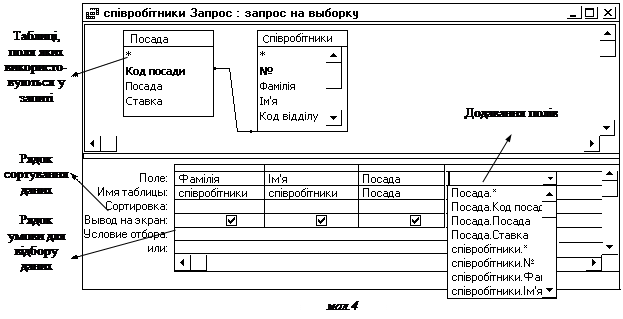 |
FОдним з найуживаніших запитів є запит на вибірку. Такий запит легко створити з простого запиту, вказавши критерії відбору даних. Для цього у рядку Условие отбора оформлюється за допомогою логічного виразу умова. Записи БД, які підходять під цю умову будуть записані у запиті, записи, які не підходять під умову, будуть ігноруватися. Створення логічних виразів відбувається у рядку Условие отбора того поля, для якого створюється умова відбору. Для цього використовують знаки <, >, = для даних типу Число, Счётчик, Дата, параметри True, False, And, Or, порівнюють текстові значення. Для побудови логічних виразів зручно користуватися Построителем выражений, який можна визвати кнопкою на панелі інструментів або командою контекстного меню Построить… для рядка Условие отбора. Вікно Построителя выражений складається з двох частин. Зверху знаходиться поле побудови вираження, знизу – елементи вираження (мал.5).
F Алгоритм побудови логічного виразу:
1. У першому нижньому списку вказати назву запиту або таблиці.
2. У другому списку вибрати назву поля, для якого створюється умова відбору і натиснути кнопку Вставить.
3. Натиснути необхідну кнопку, яка зображує логічний оператор і ввести необхідне конкретне значення для даного поля.
4. Натиснути кнопку ОК.
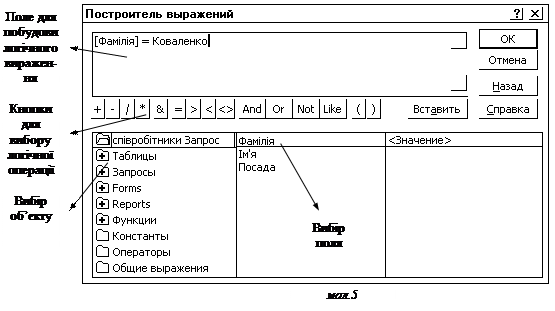
Наприклад: доповнимо створений простий Запит о робітниках умовою відбору для поля Посада. Нас цікавлять прізвища робітників, які працюють методистами. Для цього у рядку Условие отбора для поля Посада побудуємо логічний вираз: [Посада]=методист.
& Звіти. Звіти служать для відображення результативних даних з таблиць і запитів у зручному для огляду виді. Звіти створюються в тих випадках, коли потрібно наглядно представити на екрані або папері інформацію, яка є в базі даних.
Створимо звіт, який виведе всі відділи та посади, які є в цих відділах.
1. Для створення звіту потрібно на вкладці Отчёты натиснути кнопку СОЗДАТЬ. Вибрати пункт Мастер отчётов. В списку джерела даних вказати таблицю Відділ. Натиснути кнопку ОК.
2. Вибрати таблицю Відділ і всі її поля перенести в колонку вибраних полів. Вибрати таблицю Посада і перенести поле Посада. Натиснути кнопку Далее.
3. Вибрати тип звіту. Натиснути кнопку Далее.
4. Вказати сортування по полю Відділ. Натиснути кнопку Далее.
5. Вибрати стиль звіту. Натиснути кнопку Далее.
6. Ввести назву звіту: Звіт по відділам. Натиснути кнопку Готово.
Для огляду звіту потрібно виділити назву звіту і натиснути кнопку ОТКРЫТЬ.
За допомогою кнопки КОНСТРУКТОР можна змінити структуру звіту. Побудова нового звіту за допомогою конструктора робиться аналогічно побудові форми.
: Хід роботи.
1. Створіть просту форму для таблиці Посада.
2. Створіть форму для таблиці Співробітники. Введіть за допомогою форми 2-3 записи.
3. За допомогою пошуку знайдіть всіх співробітників, які працюють методистами. Після закінчення роботи закрийте форму.
4. Створіть підлеглу форму до таблиці Співробітники, яка буде використовувати дані двох інших таблиць.
5. У режимі Конструктора внесіть зміни до підлеглої форми.
6. Побудувати простий запит, в якому треба вивести поля Прізвище, Ім’я, Відділ, Посада, Ставка. Додати сортування по зростанню для поля Прізвище.
7. На основі простого запиту побудувати запити на вибірку:
· Відібрати тільки тих робітників, які працюють у технічному відділі;
· Відібрати тільки тих робітників, які працюють у комерційному відділі та отримують заробітну плату більш ніж 300гр.
8. За допомогою звіту надрукувати дані о робітниках: Прізвище, Відділ, Посада, Домашня адреса.
$ Контрольні питання і завдання.
1. З якою метою використовують Форми?
2. Які форми у системі Access можуть бути створені автоматично?
3. Яка методика створення форм за допомогою Майстра форм?
4. Як відбувається редагування створеної форми?
5. Що таке підлегла форма? Як її створити та використовувати?
6. Що собою уявляє запит і для чого їх використовують?
7. Які види запитів вам відомі і чим вони відрізняються один від одного?
8. У чому суть роботи майстра Простой запрос?
9. Як створюються запити на вибірку?
10. У чому суть роботи побудувача виразів?
11. З якою метою використовують звіти?
12. Як відбувається редагування звітів?
Дата добавления: 2015-10-29; просмотров: 229 | Нарушение авторских прав
| <== предыдущая страница | | | следующая страница ==> |
| Тема: Проектування бази даних. Технологія створення таблиць. | | | Запит, що відбирає дані з однієї таблиці по умові |